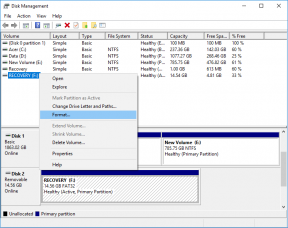תקן אפליקציות שקפאות וקרסו באנדרואיד
Miscellanea / / November 28, 2021
חנות Google Play היא הדלת לארץ הפלאות הקסומה של אפליקציות מרגשות רבות. אתה יכול ליצור אינטראקציה עם האפליקציות בעלות תכונות, סגנונות, גדלים שונים וכו'. וכדי להעלות את זה, כולם בחינם. אבל כשהאפליקציות האלה מתחילות לקרוס, ליפול או לקפוא, זו באמת יכולה להיות סצנת אימה. אל דאגה, כיסינו דרכים אפשריות רבות כיצד לתקן אפליקציות שקפאות וקרסו באנדרואיד. גלול וקרא יחד.

תוכן
- תקן אפליקציות שקפאות וקרסו באנדרואיד
- 1. הפעל מחדש את הטלפון
- 2. עדכן את האפליקציה
- 3. קבל חיבור אינטרנט טוב
- 4. הפעל את מצב המטוס
- 5. כבה את ה-Bluetooth שלך
- 6. נקה את המטמון או/ו הנתונים שלך
- 7. כפה על עצירת האפליקציה
- 8. מחיקת מחיצת המטמון
- 9. עדכן את הקושחה
- 10. אפס את המכשיר להגדרות היצרן
- 11. פנה את החלל
תקן אפליקציות שקפאות וקרסו באנדרואיד
ישנם מספר דברים שאתה עשוי לעשות כדי למנוע בעיה זו ולמנוע מהאפליקציות לקרוס ולהקפיא. כדי למנוע מהאפליקציות לקרוס, ודא כי:
- אל תשתמש ביותר מדי אפליקציות בבת אחת.
- ודא שהאפליקציות שלך מעודכנות.
- נקה את המטמון והנתונים של האפליקציה (לפחות עבור האפליקציות שבהן אתה משתמש לעתים קרובות).
הנה רשימה של הפתרונות שיוציאו אותך מבעיית קריסה וקפיאה של האפליקציה הזו.
1. הפעל מחדש את הטלפון
הטריק הראשון והעיקרי הוא להפעיל מחדש את המכשיר שלך. באמת, אתחול המכשיר שלך יכול לתקן הכל. אפליקציות יכולות להיתקע, במיוחד כשהן עובדות במשך זמן רב או אם יותר מדי אפליקציות פועלות ביחד. זה יכול לתת לאנדרואיד שלך התקף חרדה קטן והתרופה הטובה ביותר היא לעשות זאת הפעל מחדש את הטלפון.
שלבים לאתחל את הטלפון שלך:
1. לחץ לחיצה ארוכה על להנמיך קול כפתור של האנדרואיד שלך.
2. חפש את ה הפעל מחדש/אתחל מחדש אפשרות על המסך והקש עליה.

2. עדכן את האפליקציה
שימוש בגרסה ישנה יותר של האפליקציה יכול להיות גם גורם לבעיה זו. בטח שמתם לב שכל אפליקציה מקבלת עדכונים תכופים בחנות Play כדי לשפר את החוויה שלכם. אם המשתמשים מתמודדים עם בעיה כלשהי, הצוות הטכני דואג לספק את המתלוננים ולתקן את הבאגים.
שמירה על עדכון האפליקציות חיונית באמת לעבודה חלקה ולשיפור הביצועים של האפליקציה.
כדי לעדכן אפליקציה, בצע את השלבים הבאים:
1. לך אל חנות הגוגל סטור ומצא את האפליקציה שברצונך לעדכן.

2. אתה תראה א עדכון אפשרות לידו. הקש עליו והמתן זמן מה.

3. לאחר סיום תהליך ההתקנה, אתה מוכן כעת להשתמש באפליקציה המעודכנת.
3. קבל חיבור אינטרנט טוב
בדקת את החיבור לאינטרנט? לעיתים, חיבור אינטרנט חלש עלול לגרום לאפליקציות לקפוא או לקרוס.
הסיבה היחידה מאחורי זה היא טכניקות קידוד גרועות המשמשות להכנת האפליקציה שיכולות להשפיע על הפרודוקטיביות והעוצמה של האפליקציה ובכך להאט את הביצועים שלה. לכן, ודא שלטלפון שלך יש חיבור טוב או רשת Wi-Fi טובה יותר כדי לעבוד כראוי.
כאשר אתה מחובר לראשונה ל-Wi-Fi ומכבה אותו לאחר זמן מה, המעבר אל 4G או 3G לא תמיד עובד לטובת. לכן, אנו ממליצים לכבות את האפליקציה שלך כאשר מתכננים לשנות את החיבור. זה ימנע מהאפליקציה לקרוס.
4. הפעל את מצב המטוס
כששום דבר לא באמת מסתדר, נסה להפעיל את מצב המטוס. זה ירענן את כל הרשתות שלך והקישוריות תהיה טובה מתמיד. כדי לעשות זאת, כל מה שאתה צריך לעשות הוא לחפש מצב טיסה בהגדרות. החלף אותו עַל, המתן 10 שניות ולאחר מכן סובב אותו כבוי שוב. הטריק הזה בהחלט יעזור לך להתגבר על הבעיה הזו

5. כבה את ה-Bluetooth שלך
אם הטלפון שלך עדיין גורם לך לבעיות, נסה לכבות את ה-Bluetooth. לעתים קרובות, זו יכולה להיות הסיבה לכל הצרות, וכיבוי זה יכול להגביר את הביצועים של הטלפון/אפליקציה.

קרא גם:תקן את Gboard ממשיך לקרוס באנדרואיד
6. נקה את המטמון או/ו הנתונים שלך
הכמות המיותרת של מטמון ונתונים לא עושה דבר מלבד מגביר את העומס בטלפון שלך, וגורם לאפליקציות לקרוס או להקפיא. אנו מציעים שתצטרך לנקות את כל המטמון או/ו הנתונים כדי להיפטר מבעיות לא רצויות.
להלן השלבים לניקוי המטמון ו/או הנתונים של אפליקציה:
1. פתח את ה הגדרות ולאחר מכן את מנהל יישומים של המכשיר שלך.
2. כעת, חפש את האפליקציה שיוצרת בעיות והקש עליה. גלול מטה והקש על נקה נתונים אוֹפְּצִיָה.
3. מתוך שתי האפשרויות, ראשית, הקש על נקה מטמון. בדוק אם האפליקציה עובדת כשורה כעת. אם לא, הקש על האפשרות האחרת, כלומר נקה את כל הנתונים. זה בהחלט יפתור את הבעיה.

7. כפה על עצירת האפליקציה
אילוץ האפליקציה להפסיק יכול לשמש כלחצן לתיקון הבעיות שהיא יוצרת.
בצע את השלבים הבאים כדי להפסיק לאלץ את האפליקציה הגורמת לבעיות:
1. פתח את הטלפון שלך הגדרות ולאחר מכן את מנהל יישומים (או שאולי יש לך נהל אפליקציות במקום זאת). זה יהיה תלוי במותג ובדגם של הטלפון שלך.
2. כעת, חפש את האפליקציה שגורמת לבעיה והקש עליה.
3. מלבד אפשרות ניקוי המטמון, תראה אפשרות כוח עצירה. הקש עליו.

4. כעת, הפעל מחדש את האפליקציה, ותוכל לתקן אפליקציות שקפאות וקרסו באנדרואיד.
8. מחיקת מחיצת המטמון
ובכן, אם מחיקת היסטוריית המטמון לא באמת עושה הרבה, נסה לנקות את מחיצת המטמון עבור הטלפון כולו. זה יוריד את הנטל של קבצים זמניים וה קבצי זבל שגורמים לטלפון שלך להאט.
ייתכן שיש אפשרות של קבצים פגומים בזבל. ניקוי מחיצת המטמון יעזור לך להיפטר מהם ויפנה קצת מקום לדברים החשובים האחרים.

בצע את השלבים הבאים כדי למחוק את מחיצת המטמון:
- הפעל מחדש את המכשיר שלך ל- מצב שחזור (זה יהיה שונה ממכשיר למכשיר).
- לחץ והחזק את לחצני עוצמת הקול לזמן מה. פנה אל ה מצב שחזור מהתפריט שמופיע.
- ברגע שתגיע לתפריט מצב השחזור, הקש על מחק את מחיצת המטמון אוֹפְּצִיָה.
- לבסוף, כאשר מחיצת המטמון נוקתה, לחץ על מאתחל מערכת עכשיו אפשרות להפעיל מחדש את המכשיר שלך.
כעת, בדוק אם האפליקציה עדיין קופאת או קורסת.
9. עדכן את הקושחה
כפי שאמרנו קודם, שמירה על עדכון המכשיר והאפליקציות תסייע בהגברת הפרודוקטיביות והיעילות של הטלפון. עדכונים נועדו להיות מותקנים כדי שיוכלו לתקן את הבאגים הבעייתיים ולהכניס את התכונות החדשות למכשיר כדי להסלים את הביצועים.
אתה יכול לעדכן את הקושחה של הטלפון שלך פשוט על ידי מעבר אל הגדרות, ואז נווט אל לגבי המכשיר סָעִיף. אם יש עדכון כלשהו, הורד והתקן לאחר מכן המתן עד שתהליך ההתקנה יסתיים.

לאחר שהטלפון יופעל מחדש, בדוק אם אתה מסוגל תקן אפליקציות שקפאות וקרסו בבעיית אנדרואיד.
10. אפס את המכשיר להגדרות היצרן
איפוס המכשיר שלך הופך את המכשיר שלך לחדש וייתכן שלא תהיה קריסה או הקפאה של האפליקציות לאחר מכן. אבל, הבעיה היחידה היא שזה ימחק את כל הנתונים מהמכשיר שלך.
לכן, אנו ממליצים לך לגבות את הנתונים המאוחדים ולהעביר אותם ל-Google Drive או לכל אחסון חיצוני אחר.
כדי לאפס את הטלפון שלך להגדרות היצרן, פשוט בצע את השלבים הבאים:
1. גבה את הנתונים שלך מהאחסון הפנימי אל אחסון חיצוני כגון מחשב או כונן חיצוני. אתה יכול לסנכרן תמונות עם תמונות גוגל או Mi Cloud.
2. פתח את ההגדרות ואז הקש על על טלפון לאחר מכן הקש על גיבוי ואיפוס.

3. תחת איפוס, תמצא את 'מחק את כל הנתונים (איפוס להגדרות היצרן)'אופציה.

הערה: אתה יכול גם לחפש ישירות את איפוס היצרן מסרגל החיפוש.

4. לאחר מכן, הקש על "אפס את הטלפון" בתחתית.

5. עקוב אחר ההוראות שעל המסך כדי אפס את המכשיר לברירת המחדל של היצרן.
11. פנה את החלל
העמסת יתר של הטלפון באפליקציות המיותרות עלולה לגרום למכשיר שלך להשתגע ולהתנהג כך. אז, זכור להוריד את העומס הזה מהראש שלך.
בצע את השלבים הבאים כדי לעשות זאת.
1. פתח את ה הגדרות ונווט אל יישומים אוֹפְּצִיָה.
2. עכשיו, פשוט הקש על הסר את ההתקנה אוֹפְּצִיָה.

3. הסר את ההתקנה של האפליקציות הלא רצויות כדי לפנות מקום בטלפון שלך.
מוּמלָץ: כיצד לבטל את הקפאת טלפון האנדרואיד שלך
קריסה והקפאה של אפליקציות יכולות להיות ממש מאכזבות. אבל, אני מקווה שהצלחנו תקן אפליקציות שקפאות וקרסו באנדרואיד עם הטריקים והטיפים שלנו.